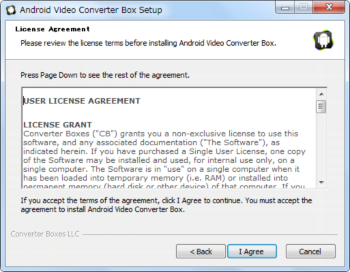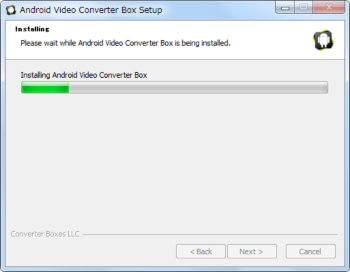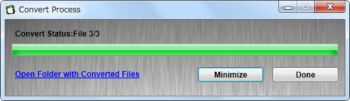あらゆるAndroid機向けに超簡単に動画を変換できるソフト「Android Video Converter Box」
動画変換ソフト
約2分で読めます
投稿 2012/04/07
更新 2019/12/24
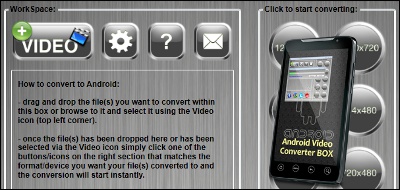
「Android Video Converter Box」は、Sony Ericsson XperiaやHTC Desire、Motorola Droid等をはじめあらゆるAndroid搭載機向けに動画形式を簡単に変換できるソフト。スマートフォンなどの小型端末だけでなく、Samsung galaxy nexus、Motorola Xoomなど画面サイズの大きいタブレット端末向けの変換にも対応しています。
変換したい動画をリストに追加して、再生したい機種の解像度を選びボタンをクリックするだけというシンプルな操作性が特徴で、画質などのややこしい設定は一切ないので動画変換ソフトの取り扱いが苦手な人にもオススメです。なお主なAndroid搭載デバイスの解像度は、本ソフト内蔵の一覧表から確認できます。
Android Video Converter Box の使い方
1、上記サイトから「Android Video Converter Box」をダウンロードします。
2、ダウンロードした「android-video-converter-box-setup.exe」を起動して「Android Video Converter Box」をインストールします。
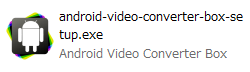
3、「Android Video Converter Box」のインストールを開始します。[Next]をクリック。
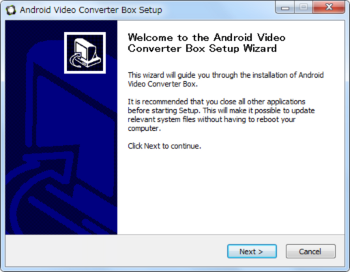
5、インストールフォルダを選択して[Install]をクリック。
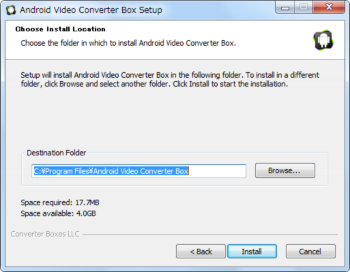
7、インストールが終了したら、[Run Android Video Converter Box]にチェックを入れて[Finish]をクリックすると「Android Video Converter Box」が起動します。
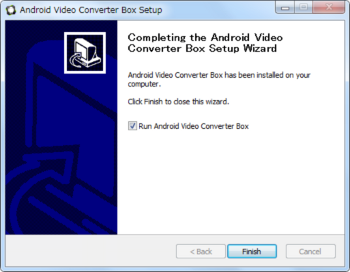
8、初回起動時は、以下のような各種Android機とそれぞれの画面解像度の確認画面が表示されます。次回以降このウィンドウを表示したくない場合は「Show Devices Information at StatUp」のチェックを外します。
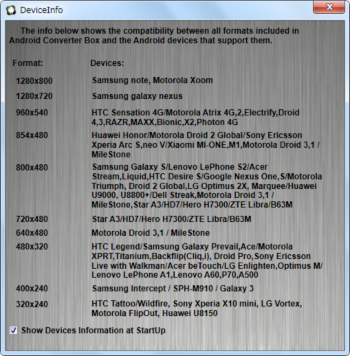
9、変換したい動画ファイルをドラッグ&ドロップでリストに追加します。
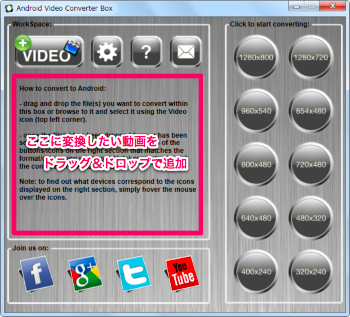
10、歯車のボタンから変換後の動画の出力先フォルダを設定できます。
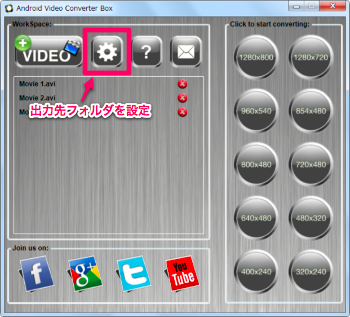
10、動画を再生したいデバイスの解像度を選択し、ボタンをクリックすると変換が開始されます(リストに追加した動画が一括して変換されます)。
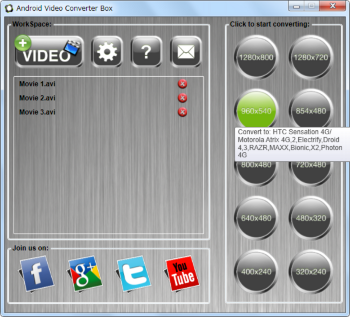
11、変換中。「Open Folder with Converted Files」をクリックすると変換後の動画ファイルの出力先フォルダが開きます。
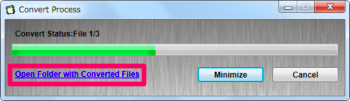
変換後の動画ファイルは各種転送ソフトやウィンドウズのエクスプローラを使って、Android機に保存してやればOK。